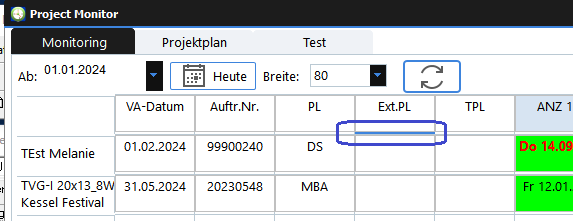JobMonitoring Monitor-Fenster: Unterschied zwischen den Versionen
Aus GEVITAS
(→Allgemeines) |
|||
| Zeile 21: | Zeile 21: | ||
*Mausrad scrollt hoch und runter | *Mausrad scrollt hoch und runter | ||
*Alt+Mausrad scrollt nach links und rechts | *Alt+Mausrad scrollt nach links und rechts | ||
| + | |||
| + | |||
| + | |||
| + | == Links == | ||
| + | |||
| + | * [[JobMonitoring]] | ||
| + | * [[JobMonitoring Projektplan]] | ||
| + | |||
| + | * [[REFLEX Bedienungsanleitung Auftragsverwaltung]] | ||
Version vom 22. Dezember 2023, 16:22 Uhr
1 Allgemeines
Das Monitor-Fenster zeigt die Aufträge mit Monitoring grafisch ab einem frei wählbarem Datum an:
Überschrittene, unerledigte Termine werden rot dargestellt.
Erledigte Termine, die zu spät erledigt wurden, werden grün mit roter Schrift dargestellt.
Termine in der Zukunft werden grün dargestellt.
Die Projektphasen und -Termine werden im Projekt-Strukturplan festgelegt.
2 Scrollen in der Anzeigen
Man kann mit den Cursortasten in der Grafik navigieren oder mit dem Maus-Rad:
- Mausrad scrollt hoch und runter
- Alt+Mausrad scrollt nach links und rechts